浏览器默认打印机怎么设置
更新时间:2023-11-16 10:58:05作者:jiang
浏览器默认打印机怎么设置,在现代社会中打印机已经成为我们生活中不可或缺的一部分,在使用浏览器进行打印时,我们常常遇到一个问题,那就是如何设置默认打印机。浏览器默认打印机的设置对于我们的工作效率和打印质量都有着重要的影响。了解如何在浏览器中设置默认打印机是非常必要的。本文将介绍如何在浏览器中进行默认打印机的设置,帮助您更好地应对打印需求,提高工作效率。
具体步骤:
1.首先在计算机中双击点击谷歌浏览器打开。

2.之后点击右上角的三竖点设置按钮打开设置菜单。
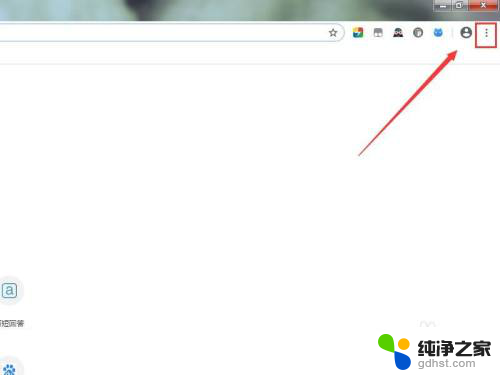
3.在弹出的设置菜单中点击设置按钮。
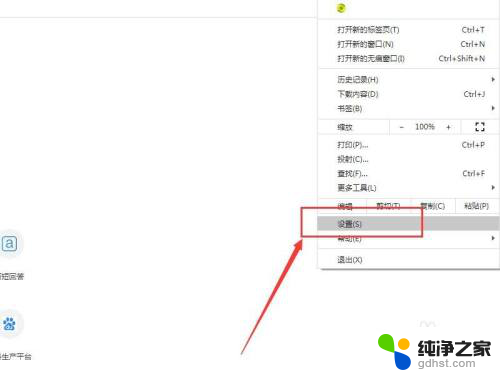
4.之后再左侧高级选项菜单中点击下拉菜单。
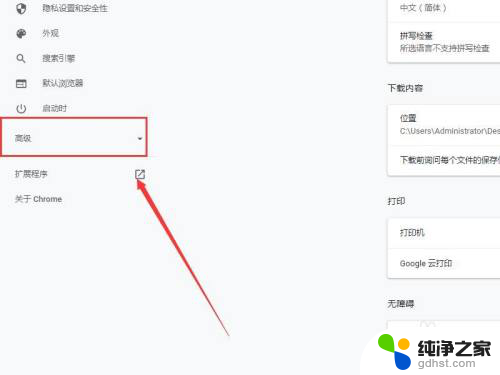
5.随后找到打印按钮,点击按钮之后在右侧找到打印机选项。
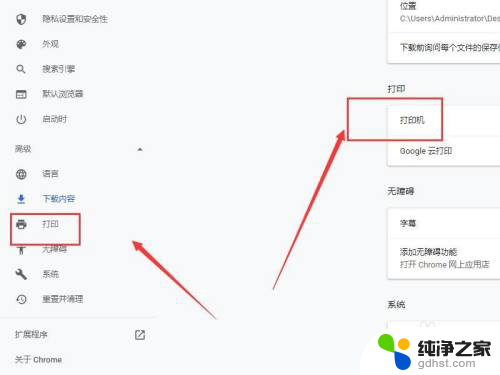
6.之后会切换到windows的设置界面点击选择准备好的打印机即可。
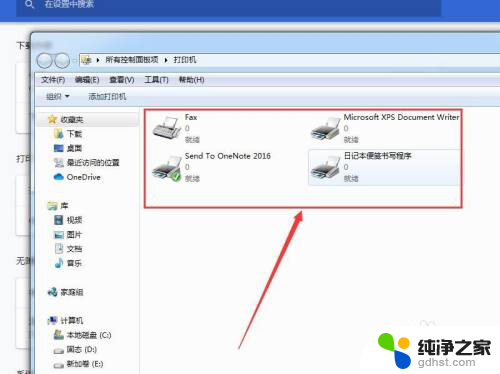
以上就是关于如何设置浏览器的默认打印机的全部内容,如果您遇到这种情况,您可以按照以上方法进行解决,希望这对大家有所帮助。
- 上一篇: 激活的office密匙
- 下一篇: 苹果手机如何跟电脑连接
浏览器默认打印机怎么设置相关教程
-
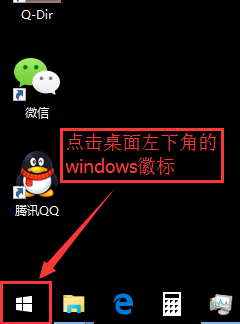 怎么设置浏览器默认主页
怎么设置浏览器默认主页2024-03-30
-
 ie浏览器怎么设置为默认浏览器
ie浏览器怎么设置为默认浏览器2024-05-26
-
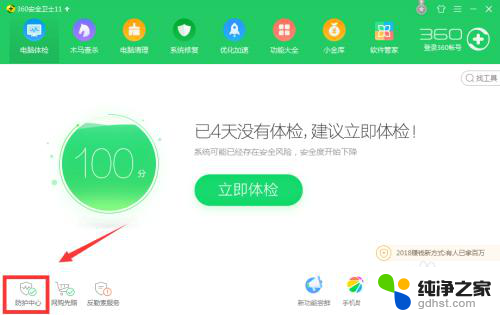 设置360为默认浏览器
设置360为默认浏览器2024-03-12
-
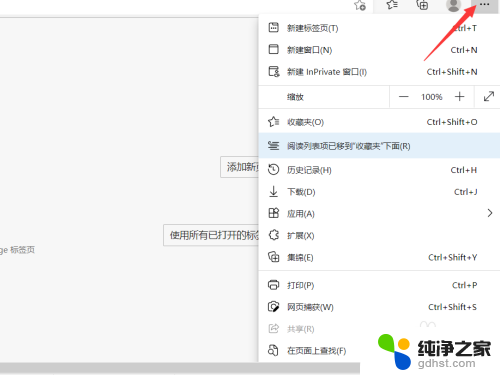 如何设置百度为默认浏览器
如何设置百度为默认浏览器2024-04-20
电脑教程推荐